
Google Drive là gì? Cách sử dụng Google Drive năm 2022

Google Drive là dịch vụ lưu trữ và đồng bộ hóa tập tin được tạo ra bởi Google giúp người dùng có thể lưu trữ tập tin trên đám mây, chia sẻ tập tin và chỉnh sửa tài liệu, văn bản, bảng tính,...Cùng tìm hiểu rõ hơn qua bài viết Google Drive là gì? Cách sử dụng Google Drive năm 2022 của Cửa hàng sửa chữa iPhone Apple No.1 nhé.
1. Google Drive là gì?
1.1. Khái niệm Google Drive
Google Drive là dịch vụ lưu trữ thông tin, dữ liệu và cho phép đồng bộ hóa tập tin được tạo Google giúp người dùng có thể dễ dàng lưu trữ tập tin, dữ liệu trên đám mây, chia sẻ tập tin, chỉnh sửa tài liệu, văn bản, bảng tính và thuyết trình với các đối tác liên quan. Google Drive bao gồm Google Docs, Google Sheets, Google Slides và một bộ phần mềm văn phòng khác cho phép người dùng chỉnh sửa tài liệu, bảng tính, bản vẽ, biểu đồ, biểu mẫu,...
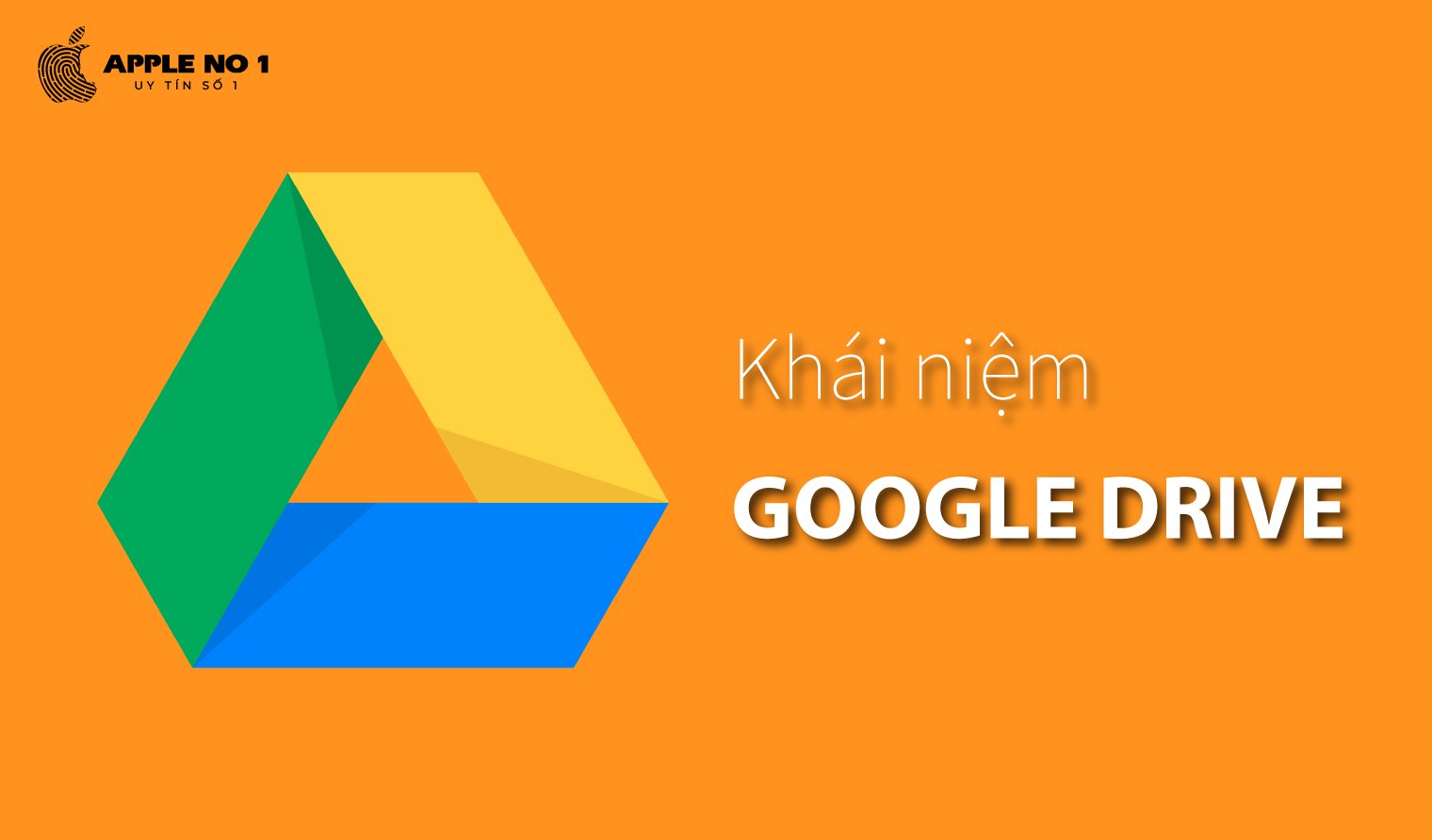
Khái niệm Google Drive
Đối với tài khoản người dùng miễn phí, Google Drive sẽ cung cấp cho bạn 15 GB không gian miễn phí để lưu trữ dữ liệu. Bạn có thể lưu trữ qua Google Drive, Gmail và Google Photos cùng một lúc (nếu người dùng muốn giữ chất lượng dung lượng gốc của dữ liệu để không ảnh hưởng chất lượng hình ảnh, video,...).
1.2. Ưu điểm của Google Drive
Google Drive là một trong những dịch vụ lưu trữ thông tin được nhiều người sử dụng nhất trên thế giới. Với 15 GB dung lượng miễn phí, Google Drive mang đến cho người dùng những ưu điểm nào vượt trội?

Ưu điểm của Google Drive
- Tất cả tài liệu, tệp trong Drive mang tính riêng tư cho tới khi bạn quyết định chia sẻ chúng với người khác. Bạn có thể dễ dàng mời người khác xem, nhận xét và chỉnh sửa bất kỳ tệp hoặc thư mục nào bạn chỉ định.
- Scan, quét tất cả tài liệu giấy của bạn bằng Drive dành cho Android. Bạn chỉ cần chụp một bức ảnh của những tài liệu như hóa đơn, biên nhận, thư, bản sao kê,... và Drive sẽ lưu trữ chúng ngay lập tức dưới dạng tệp PDF.
- Drive có thể truy cập được từ mọi thiết bị di động như điện thoại thông minh, máy tính bảng, máy tính,... Bạn có thể sử dụng Google Drive tại bất kì nơi nào trên thế giới.
- Drive cho khả năng truy vấn, tìm kiếm mạnh mẽ.
1.3. Lưu ý khi dùng Google Drive

Lưu ý khi dùng Google Drive
- Tài liệu sử dụng Google Docs theo định dạng gồm các file .gdoc, .gslides, và .gsheet không bị tính giới hạn.
- Trong Google+ Photos, các tệp hình ảnh nhỏ hơn 2048 x 2048 pixel và tệp video ngắn hơn 15 phút sẽ không bị giới hạn Drive.
- Tải tệp tin trong Microsoft Office và có định dạng mở (với thay đổi định dạng) sẽ định dạng theo Google và có thể lưu trữ không bị giới hạn.
2. Các tính năng của Google Drive
2.1. Gửi tệp trực tiếp thông qua Gmail
Bạn có thể dễ dàng gửi trực tiếp tệp từ Drive qua Gmail và người nhận có thể mở trực tiếp hoặc lưu tệp vào Drive của họ mà không cần phải tải về máy tính, điện thoại. Để làm được điều này, bạn chỉ cần nhấn chọn vào biểu tượng của Google Drive tại thanh công cụ dưới thư và chọn tệp Drive cần gửi.
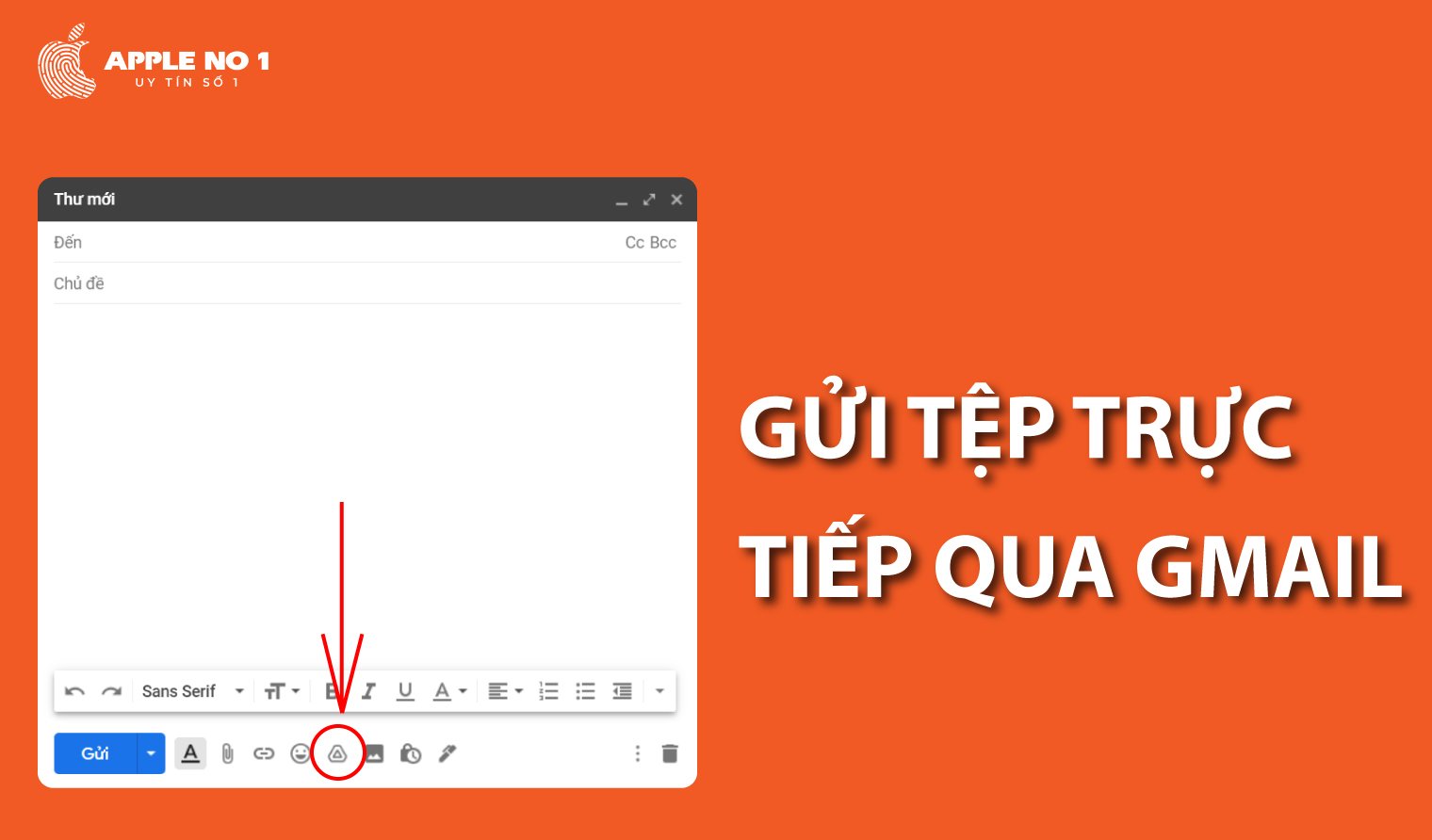
Gửi tệp trực tiếp thông qua Gmail
2.2. Cộng tác trực tuyến trở nên dễ dàng
Các thành viên trong nhóm thay vì gửi từng phần nội dung của mình cho cả nhóm và phải kết hợp chỉnh sửa lại để tạo ra tệp hoàn chỉnh. Với Google Drive, cho phép nhiều tài khoản cùng chỉnh sửa một tệp văn bản, trang tính hay trang trình bày trực tuyến. Cùng với đó, các thao tác chỉnh sửa trên tệp đều được tự động sao lưu khi kết nối trực tiếp. Nhờ đó, hoạt động làm việc nhóm sẽ trở nên dễ dàng, hiệu quả và thuận tiện hơn rất nhiều.

Cộng tác trực tuyến trở nên dễ dàng
- Để theo dõi lịch sử thao tác của các tài khoản trong nhóm, bạn chỉ cần nhấn tổ hợp phím Ctrl+Alt+Shift+G.
- Bạn có thể xem danh sách đầy đủ các phím tắt của Google drive, bạn nhấn tổ hợp phím Ctrl + / từ bất cứ nơi nào trong trang web.
2.3. Sao lưu dữ liệu từ điện thoại
Bạn muốn sao lưu dữ liệu quan trọng, tệp tin từ điện thoại vào Drive? Bạn chỉ cần chọn trên Google Drive của điện thoại theo các bước sau: Settings > Backup và chọn phần thông tin bạn muốn sao lưu như danh bạ, sự kiện, ảnh hoặc video. Chỉ cần bật chế độ On Auto Backup và mất một thời gian để điện thoại của bạn có thể sao lưu. Đồng thời, suốt quá trình đó điện thoại cần được kết nối Wi-Fi ổn định.
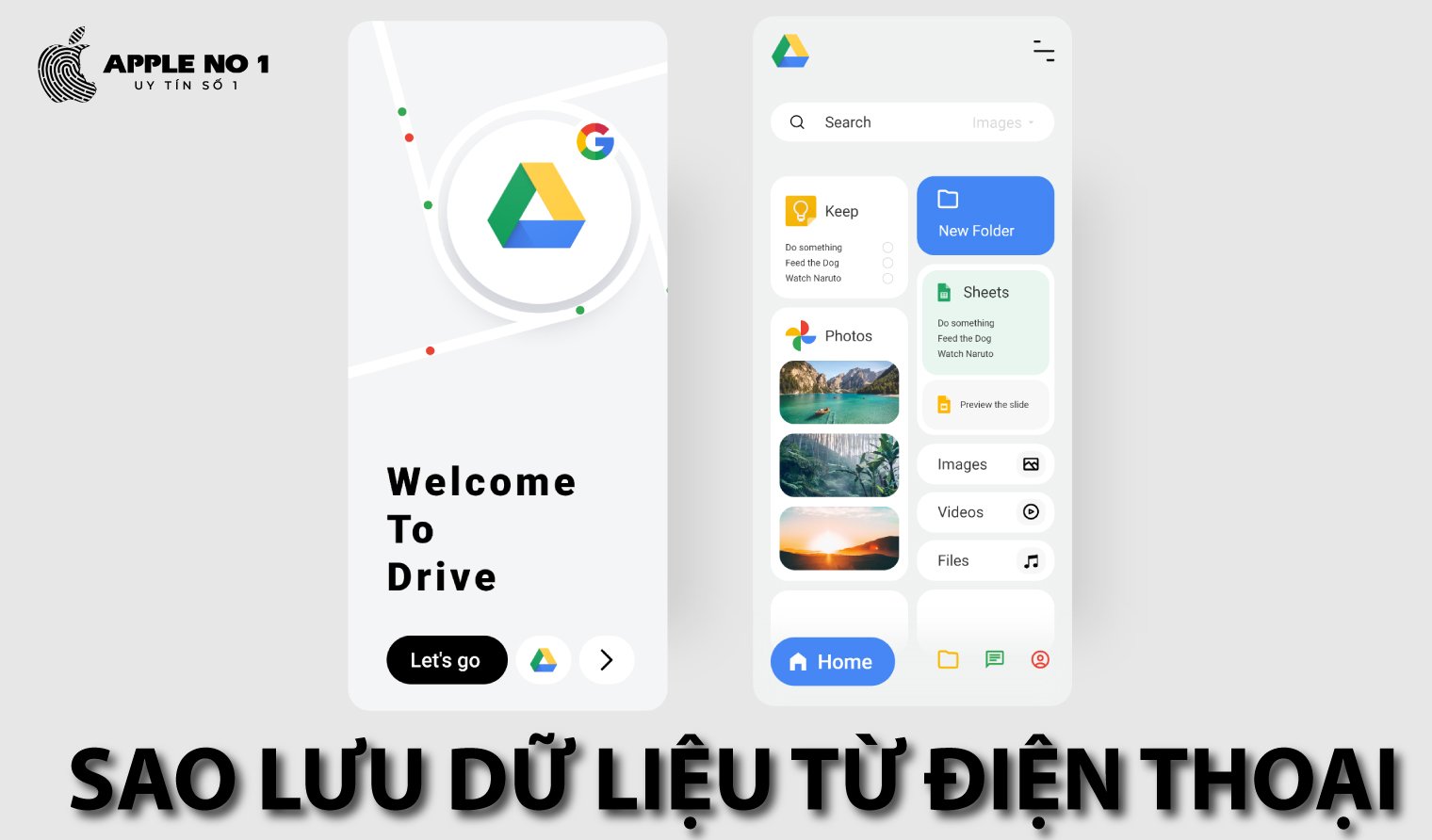
Sao lưu dữ liệu từ điện thoại
2.4. Tạo bảng khảo sát, thu thập dữ liệu
Bạn có thể tạo ra các bảng khảo sát ý kiến, thu thập dữ liệu từ Google Drive bằng việc mở tạo File và chọn "Google biểu mẫu" sau đó làm theo các bước hướng dẫn của Google. Với Google biểu mẫu, bạn có thể kết hợp mọi loại hình câu hỏi như câu hỏi văn bản đơn thuần, câu hỏi trả lời có sẵn với hộp điểm hoặc nhiều loại hình câu hỏi khác.
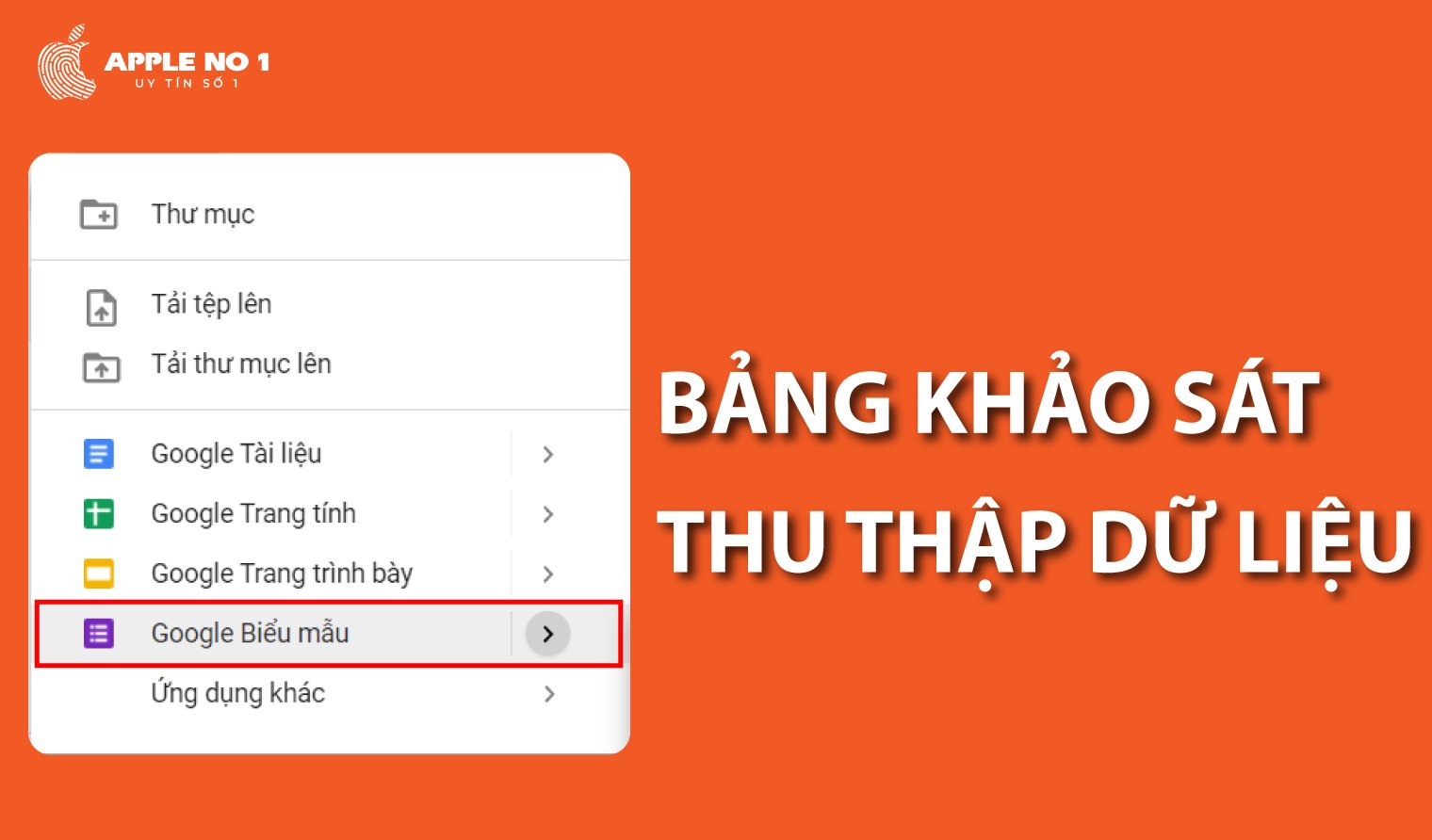
Tạo bảng khảo sát, thu thập dữ liệu trên Google Drive
2.5. Đính kèm tập tin có dung lượng lớn trong Gmail
Với tính năng đính kèm tập tin có dung lượng lớn trong Gmail, Google Drive sẽ giúp bạn lựa chọn gửi các tập tin đã được tải lên Drive như một phần đính kèm Gmail và khả năng gửi tập tin dung lượng lớn đến 10GB so với các tập tin được đính kèm trên Gmail chỉ 25MB mà thôi. Quá trình thực hiện đơn giản như việc bạn đính kèm tệp tin bình thường. Bạn chỉ cần nhấp vào biểu tượng "insert files from Drive" và chọn tập tin bạn muốn gửi là xong.
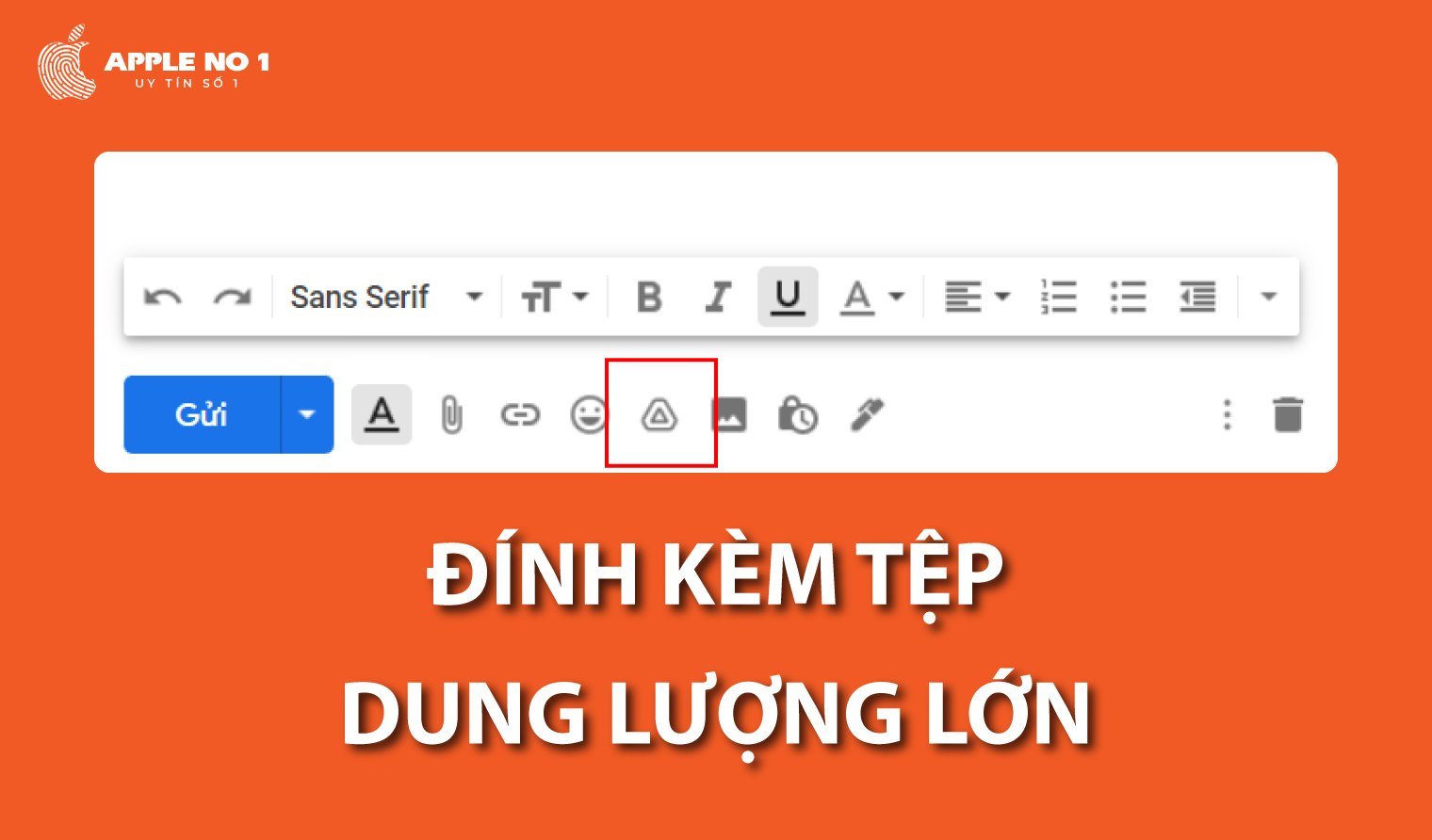
Đính kèm tệp tin có dung lượng lớn trong Gmail
2.6. Sử dụng chức năng của các phím tắt Drive
Trên Google Drive có rất nhiều các phím tắt tiện ích khi sử dụng dịch vụ này. Nhờ đó, bạn có thể thuận tiện hơn khi thao tác với Google Drive. Để biết các tổ hợp phím tắt và tác dụng cũng như cách sử dụng phím tắt Google Drive ra sao thì bạn hãy nhấn "Shift + ?". Lúc này, một loạt bảng thông báo hướng dẫn về các phím tắt Google Drive sẽ hiện ra giúp bạn tìm hiểu.
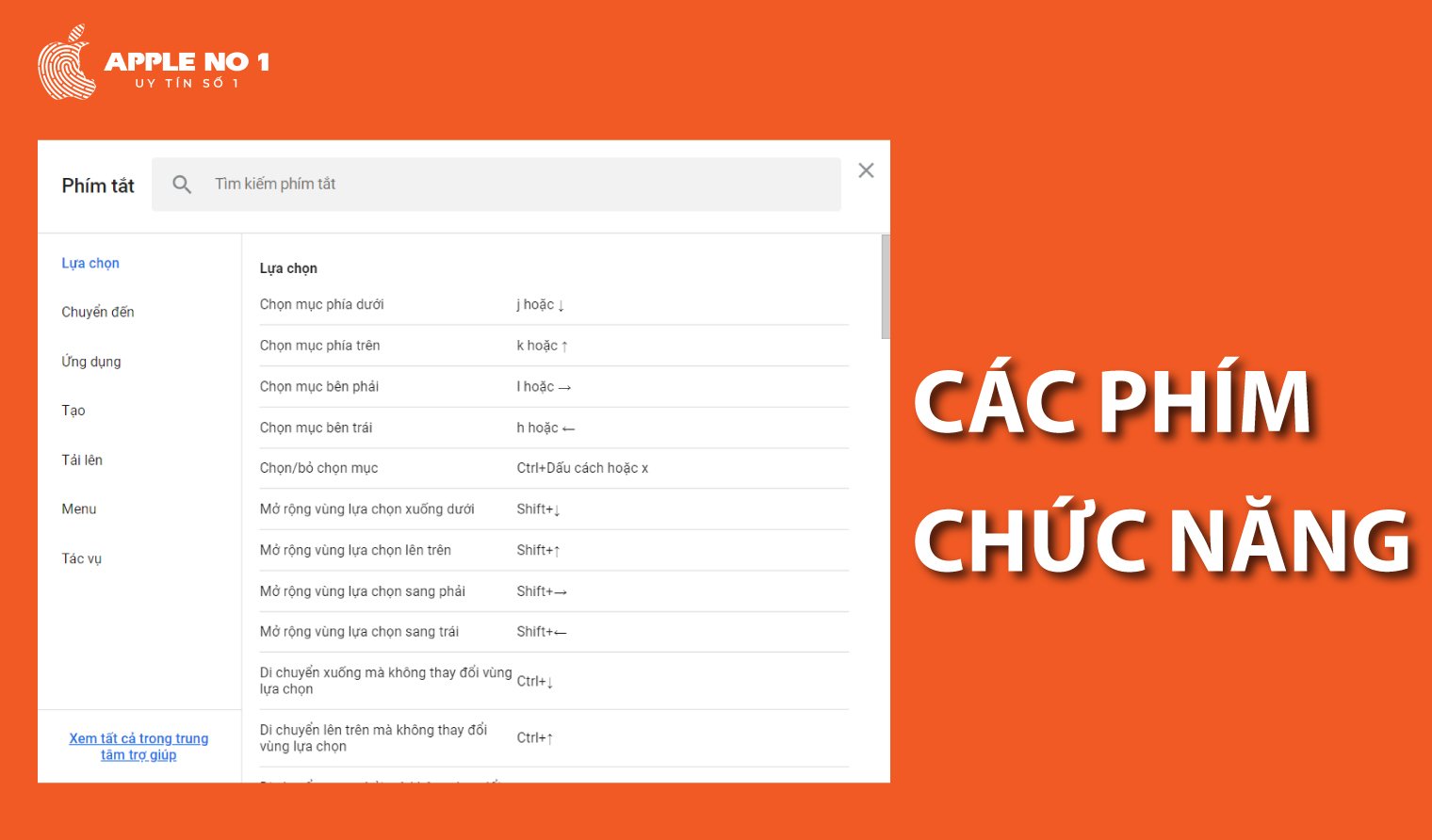
Sử dụng chức năng của các phím tắt Drive
2.7. Có thể nghe trực tuyến các bài hát đã tải lên Drive
Không chỉ có khả năng lưu trữ các tập tin mà Google Drive có thể lưu trữ rất nhiều hình ảnh, bài hát, video,... Để có thể nghe hết list danh sách nhạc bạn đã lưu trên Drive thì chỉ cần chọn vào thư mục mà bạn lưu các bài hát đó > Chọn tất cả bài hát > Click chuột phải > Open With > Music Player for Google Drive > Lúc này các bài hát của bạn sẽ tự động phát và bạn chỉ cần thưởng thức mà thôi.
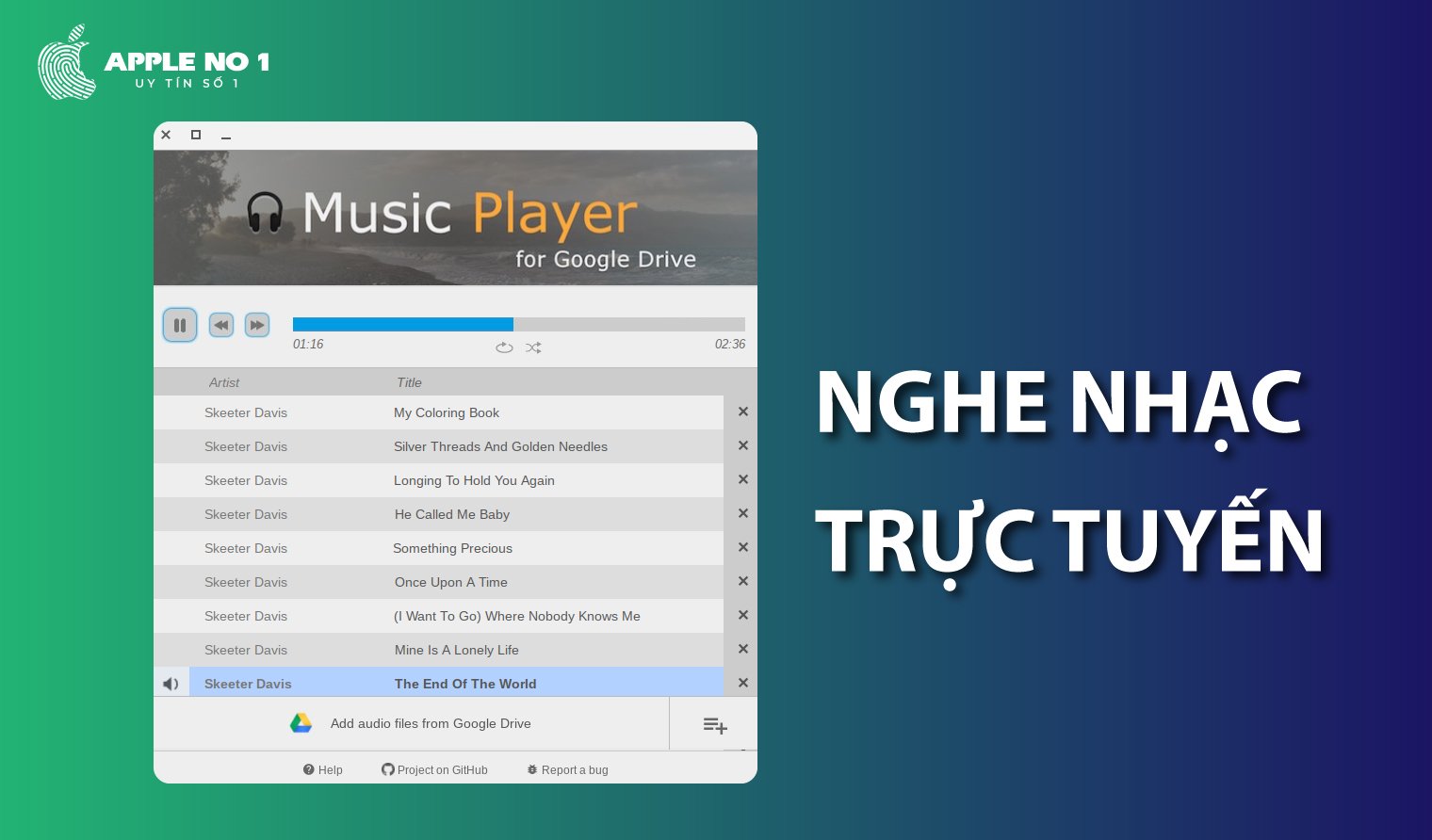
Nghe trực tuyến các bài hát đã tải lên Drive
2.8. Dịch tài liệu trực tiếp trong Google Tài liệu (Google Docs)
Trong phiên bản mới nhất, Google Dịch đã được tích hợp ngay trong Google Drive. Bạn chỉ cần mở Google Tài liệu và nhấp vào “Công cụ” trong thanh menu. Sau đó chọn “Dịch tài liệu”. Chọn ngôn ngữ bạn muốn dịch và ngay lập tức bạn sẽ nhận được phiên bản Tài liệu được Dịch tự động theo bất kì ngôn ngữ nào mà bạn muốn.
3. Cách sử dụng Drive
3.1. Cách tải dữ liệu từ máy tính
Cách 1: Sử dụng các nút chức năng Google Drive
Bước 1: Chọn biểu tượng dấu "+".
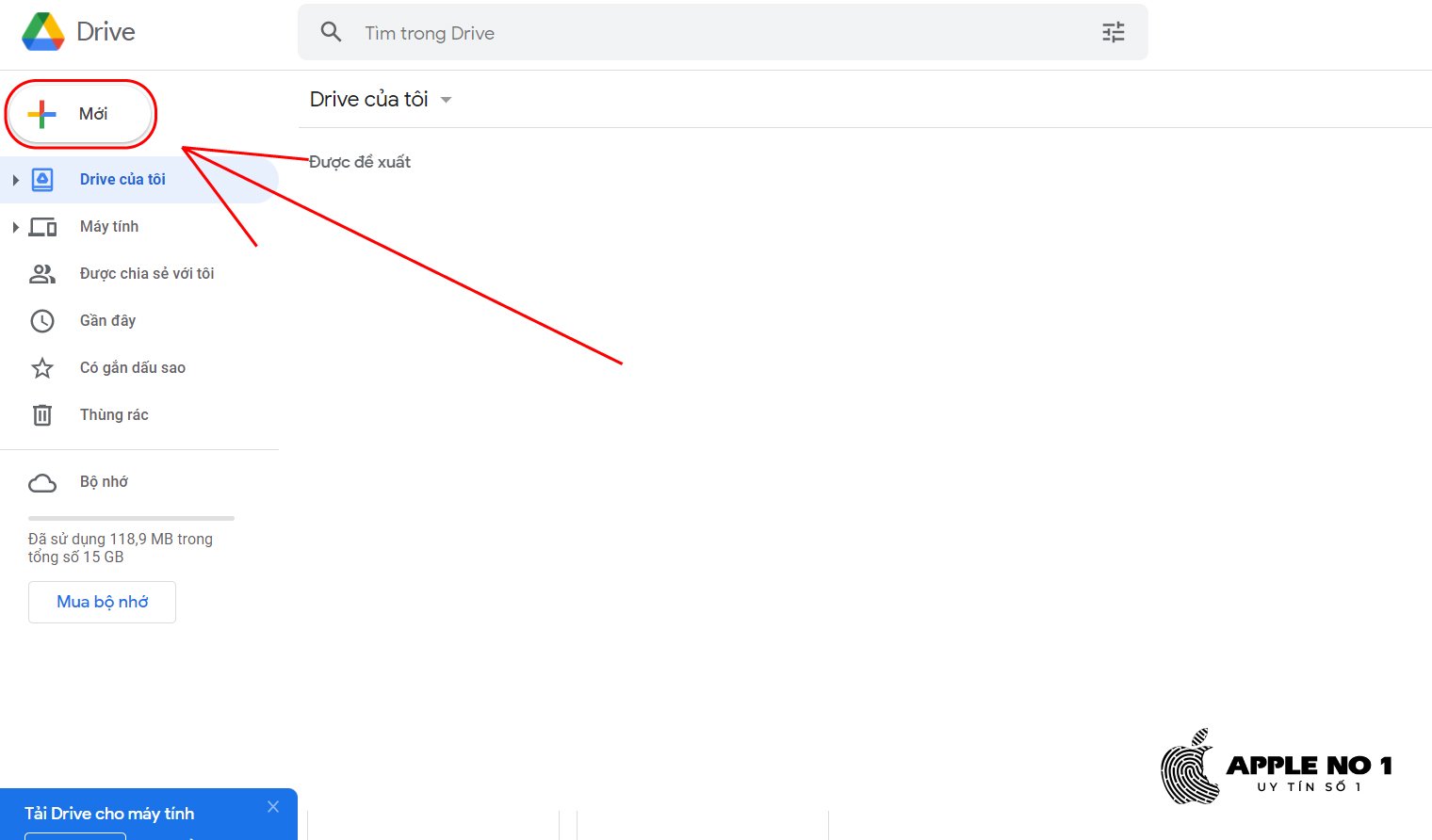
Sau đó chọn "Tải tệp lên".
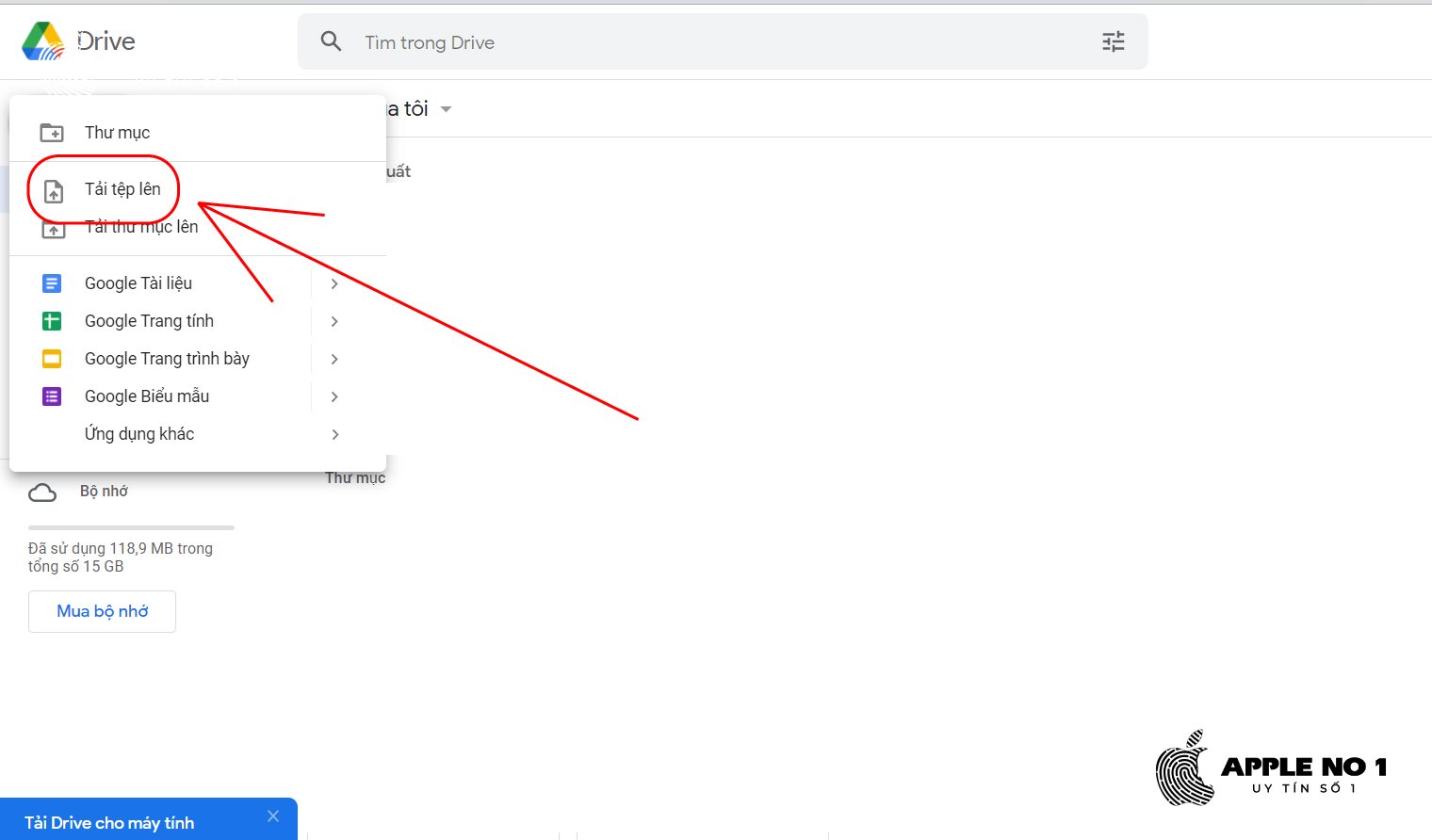
Bước 2: Chọn tệp và nhấn "Open" để tải tệp lên.
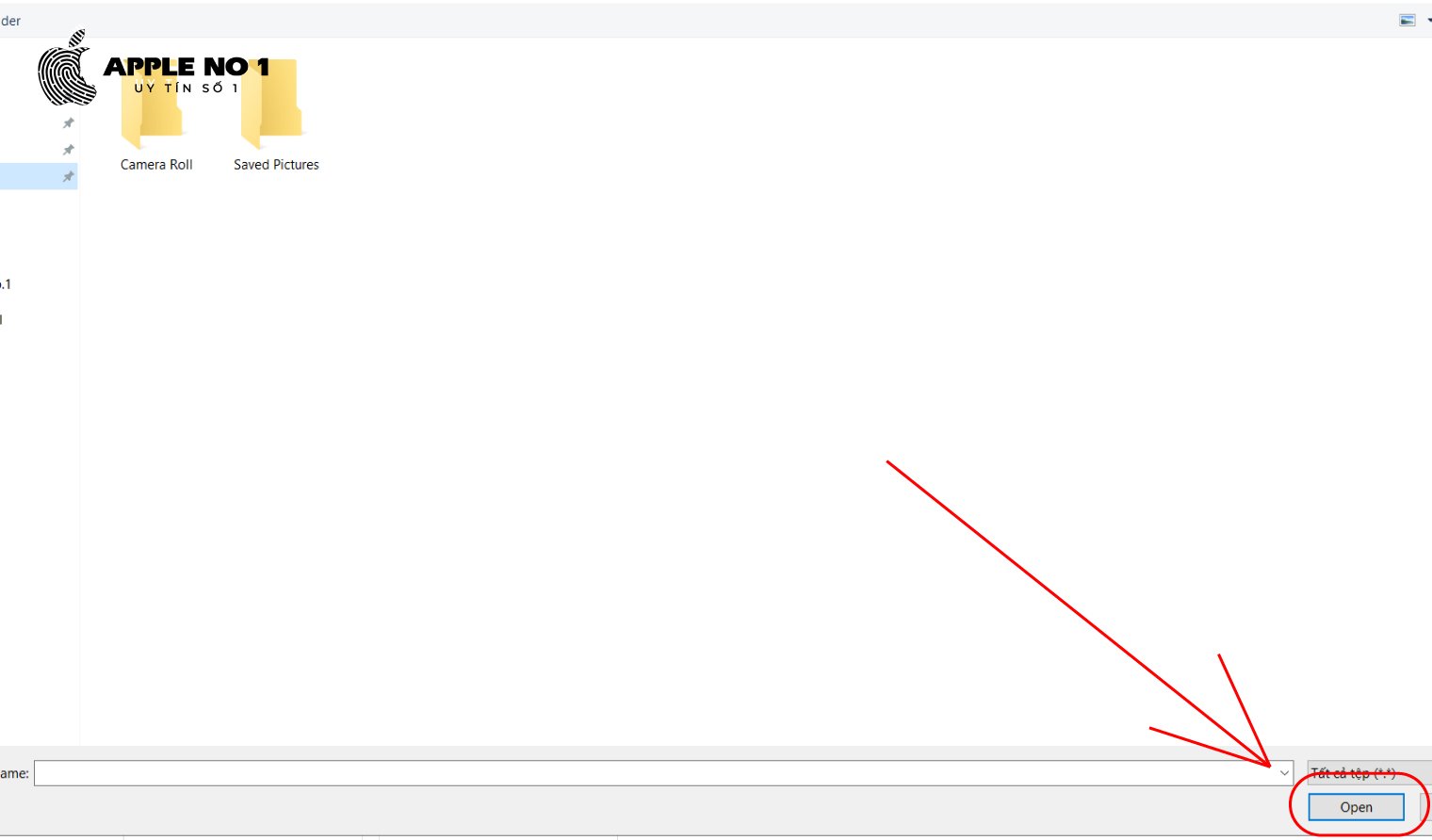
Như vậy đã hoàn tất xong quá trình tải tệp lên.
Cách 2: Kéo thả tài liệu trực tiếp vào Drive
Bước 1: Click chuột và giữ tệp cần tải lên Google Drive.
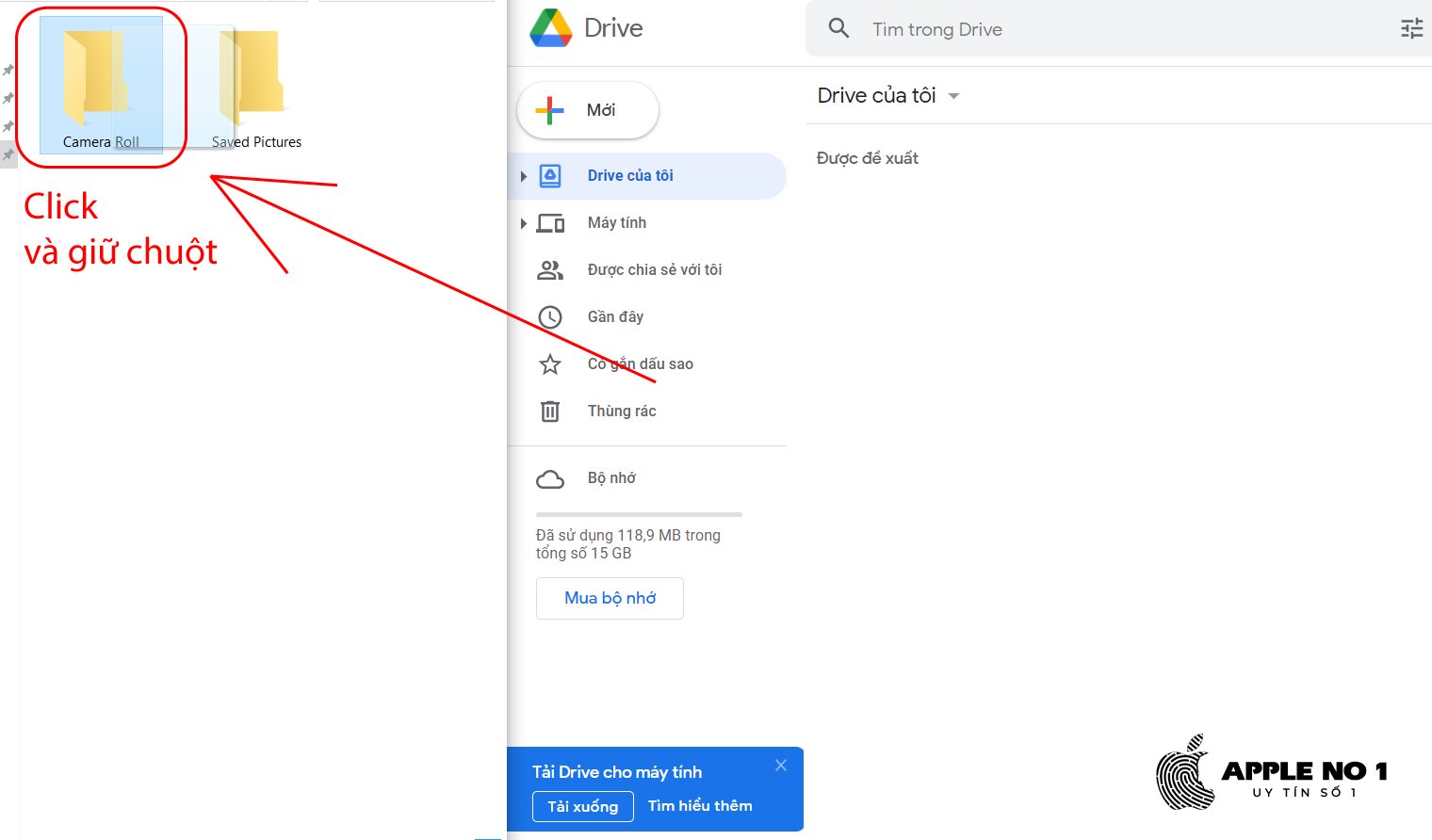
Bước 2: Kéo tệp và thả vào thư mục bạn mong muốn lưu trữ trên Drive.
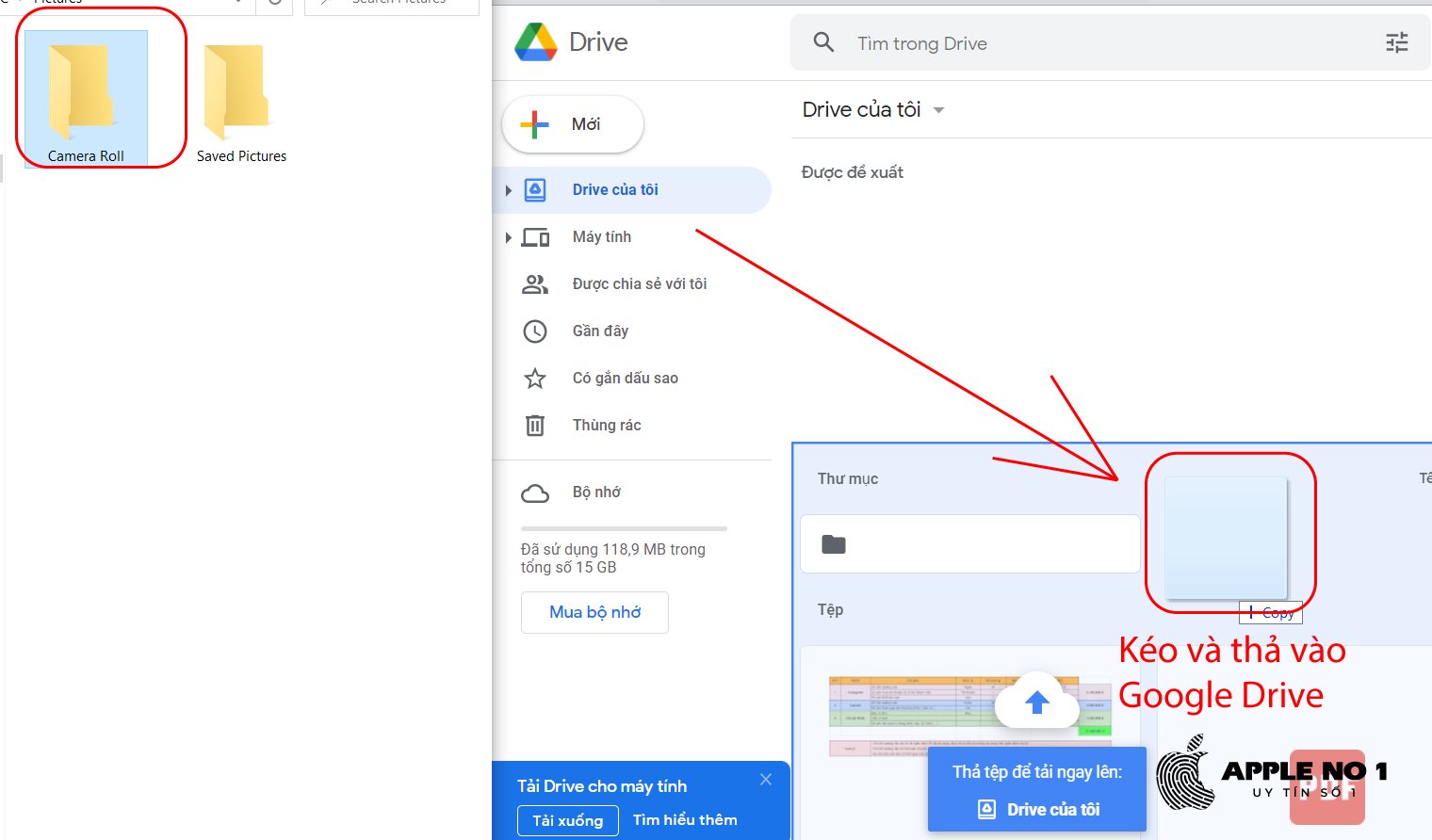
3.2. Cách tạo Folder trên Drive
Bước 1: Chọn vào biểu tượng dấu "+".
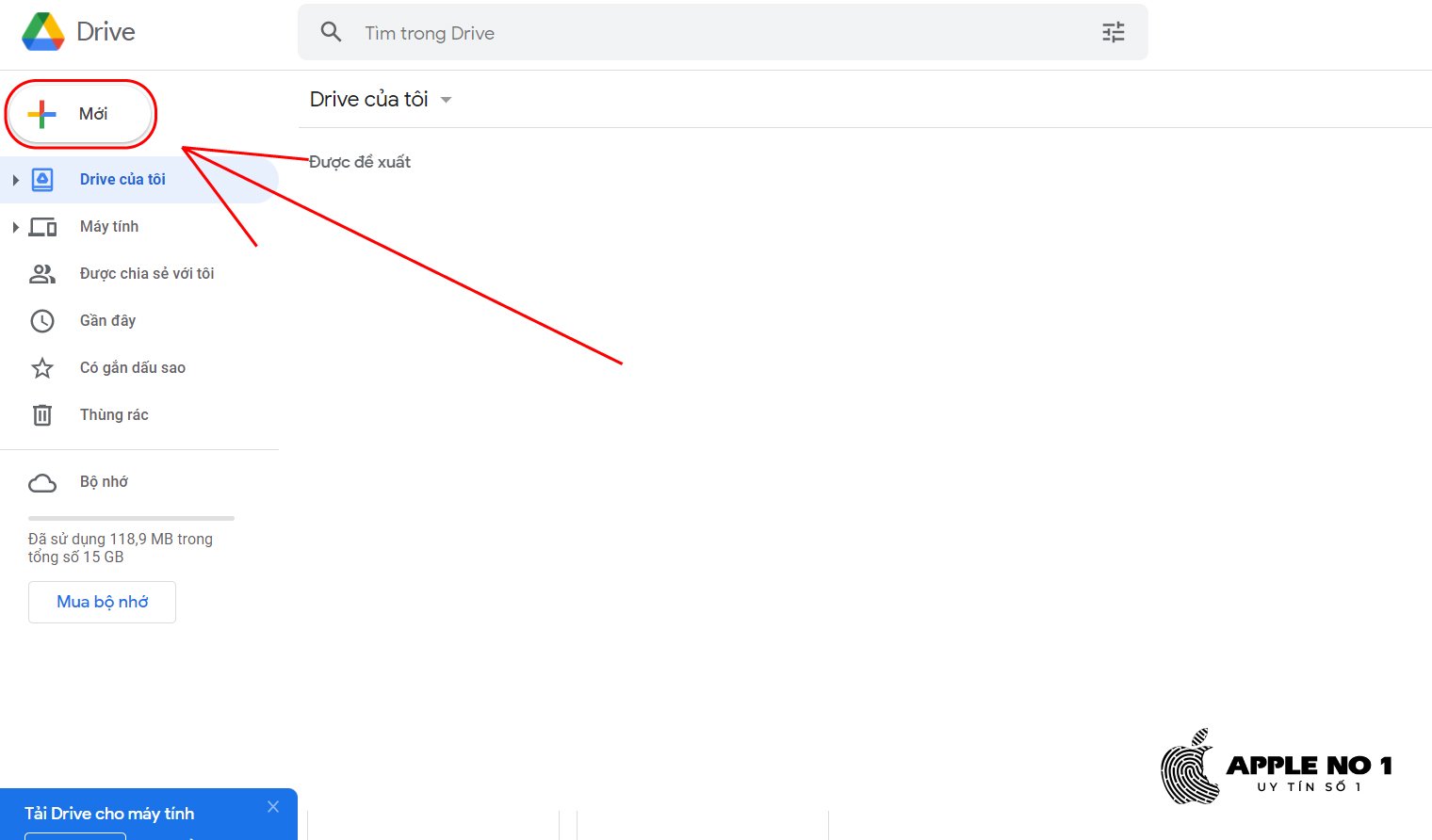
Bước 2: Chọn "Thư mục" và "Tạo" sau khi đã đặt tên.
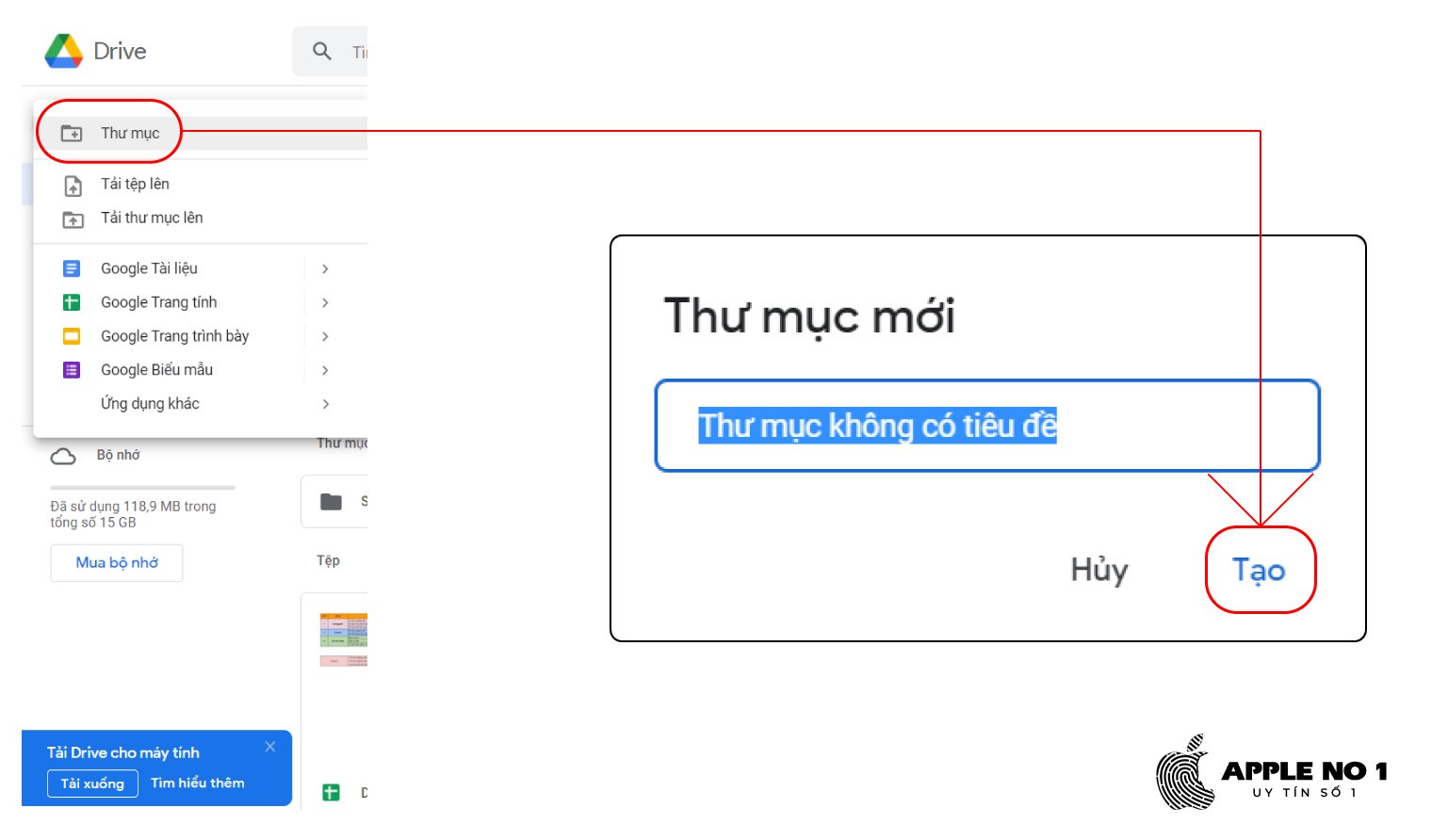
3.3. Cách chia sẻ File hoặc thư mục đã tải lên trong Drive
Bước 1: Click chuột phải vào thư mục hoặc tài liệu bạn muốn chia sẻ tại Drive.
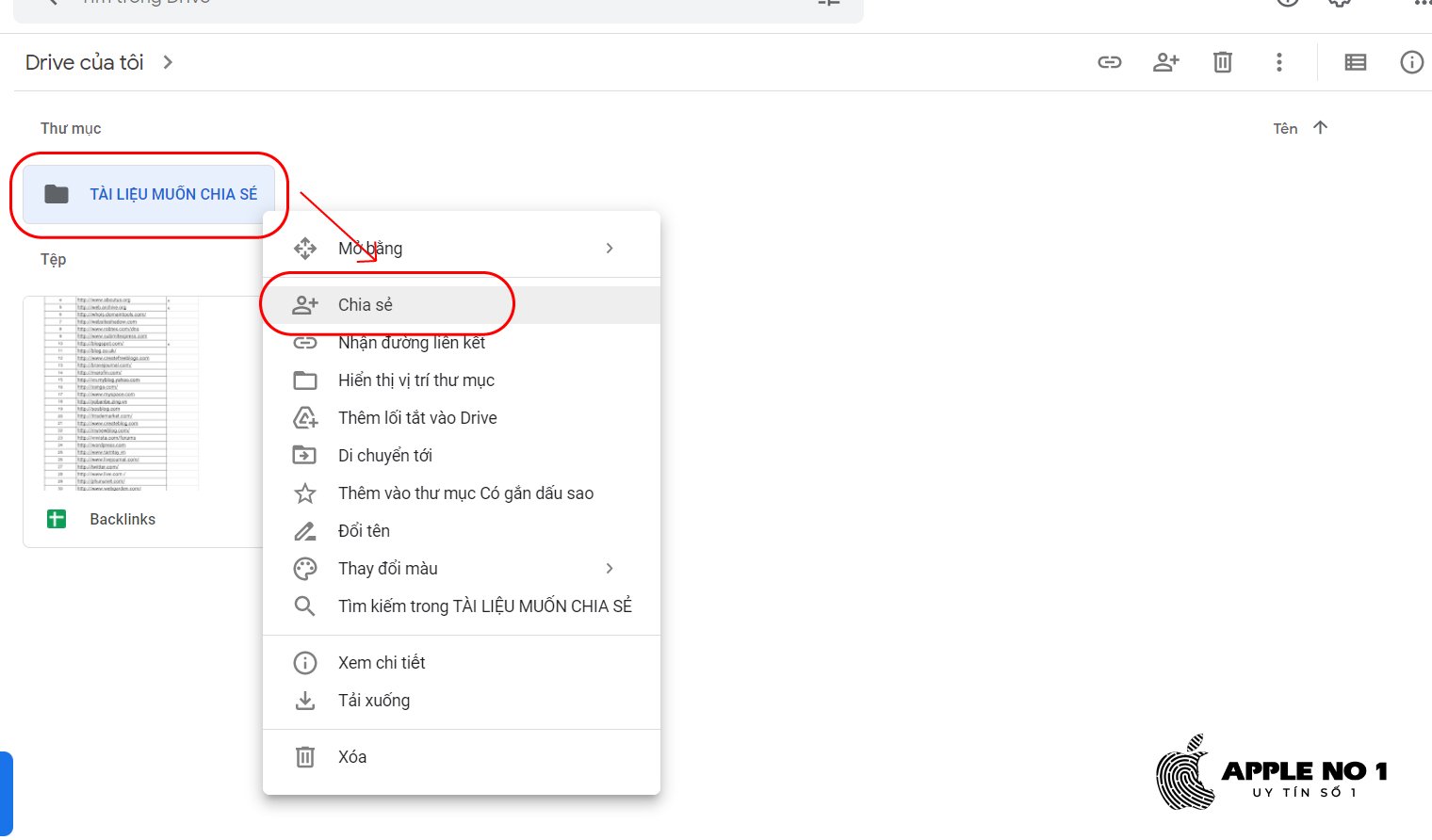
Bước 2: Chọn người bạn muốn chia sẻ dữ liệu Drive bằng Email của người đó.
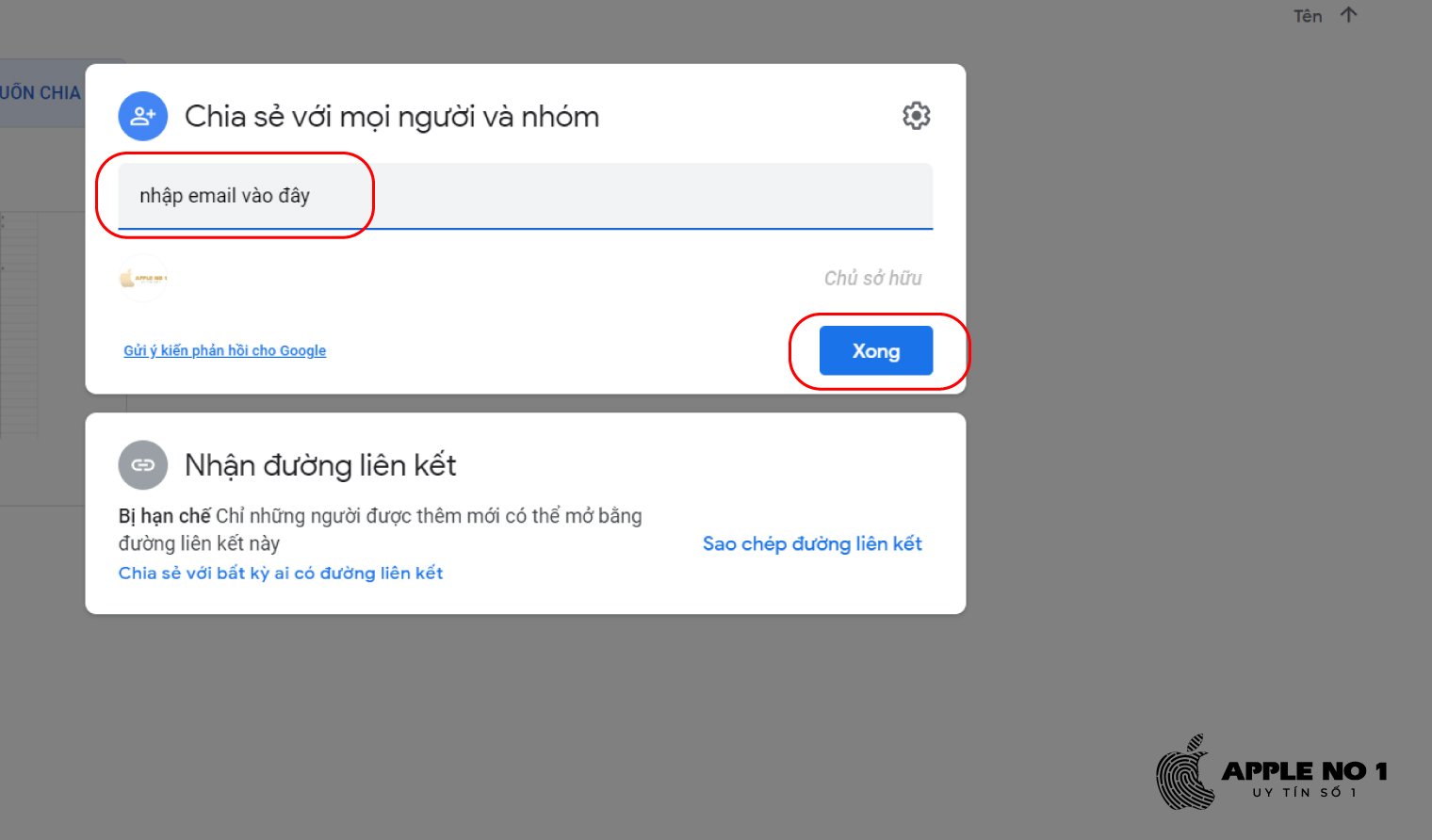
Chia sẻ cho tất cả mọi người.
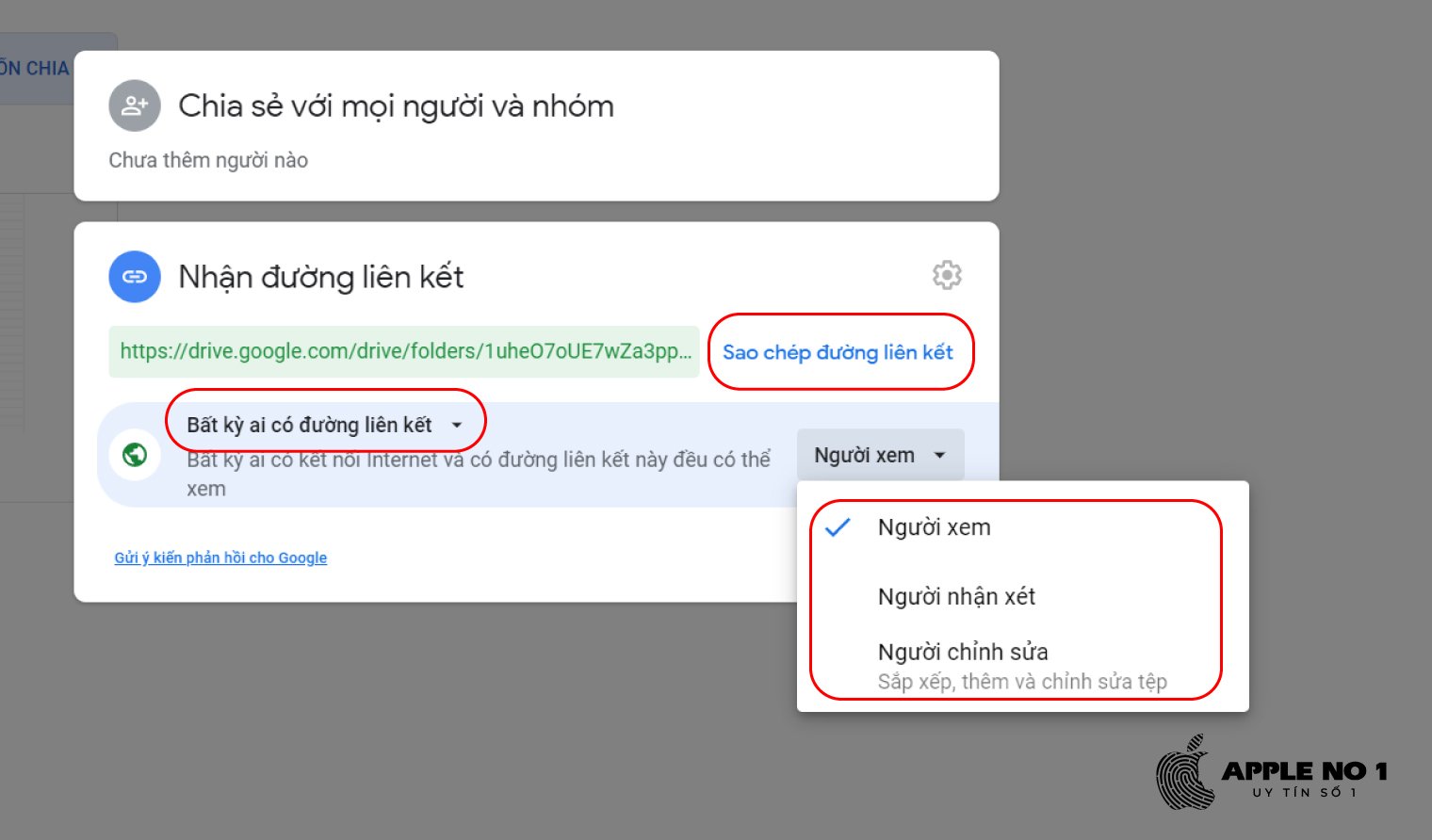
Trên đây là bài viết về Google Drive là gì? Cách sử dụng Google Drive năm 2022 của Cửa hàng sửa chữa iPhone Apple No.1. Hy vọng bài viết mang đến cho bạn nhiều thông tin hữu ích về Google Drive và cách sử dụng Google Drive hiệu quả. Chúc bạn thành công!
Theo dõi ngay mục tin tức APPLENO1.VN để cập nhật những tin tức công nghệ mới nhất nhé!
=======================
Thông tin liên hệ
Website: www.appleno1.vn
Fanpage: Appleno1.vn - Hệ Thống Sửa Chữa iPhone
Hotline: 0398323383
Địa chỉ: Số 28 ngách 1 ngõ 178 Thái Hà, Trung Liệt, Đống Đa, Hà Nội






